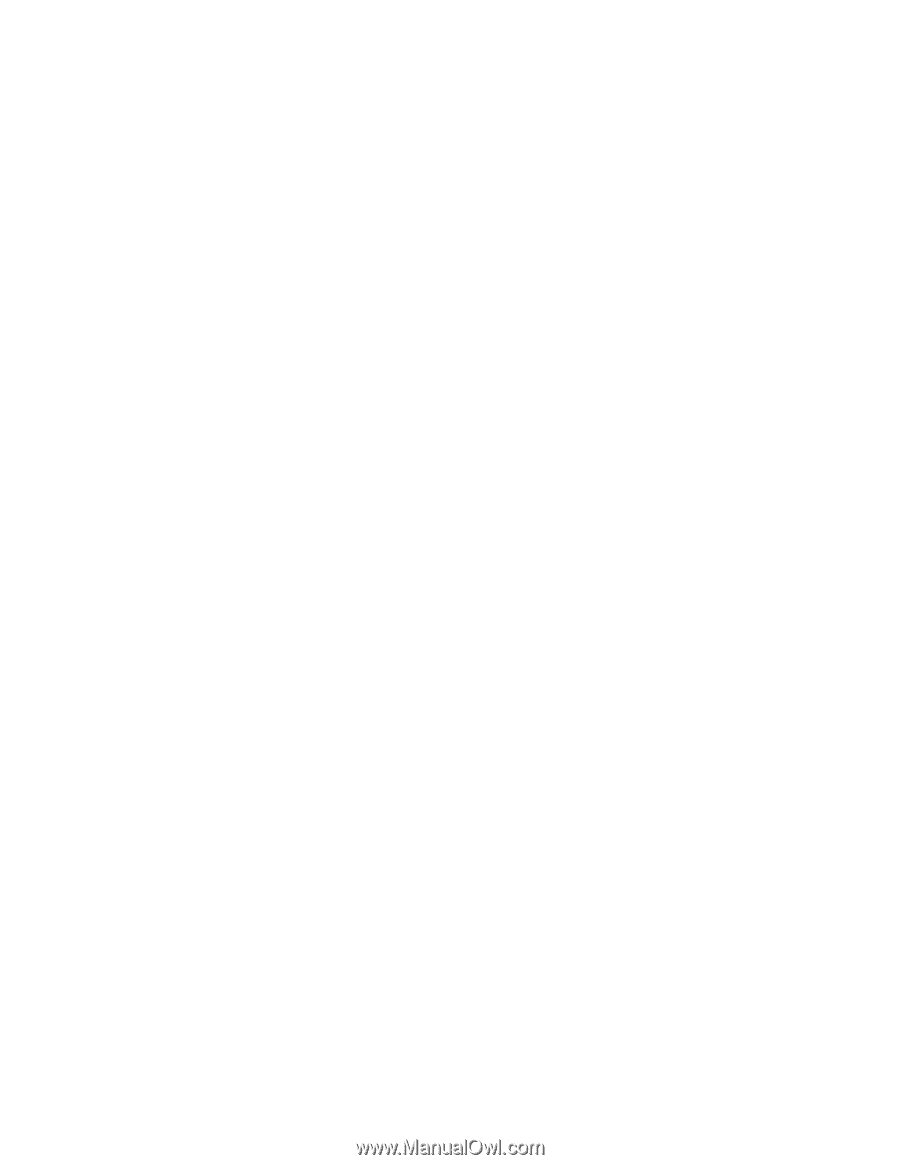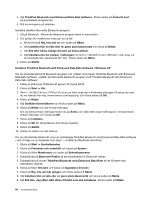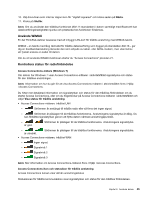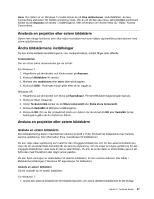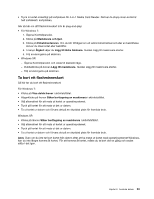Lenovo ThinkPad Edge E420 (Swedish) User Guide - Page 66
Windows XP, Generic PnP Monitor
 |
View all Lenovo ThinkPad Edge E420 manuals
Add to My Manuals
Save this manual to your list of manuals |
Page 66 highlights
2. Slå på den externa bildskärmen. 3. Du ändrar skärmbildsvisningen genom att trycka på F6. Det innebär att du kan växla mellan var informationen ska visas - på den externa bildskärmen, på datorns bildskärm eller på båda samtidigt. Anm: Om datorn inte kan känna igen den externa bildskärmen högerklickar du på skrivbordet och väljer sedan Bildskärmsupplösning. Klicka på knappen Identifiera. Windows XP: 1. Stäng av datorn. 2. Anslut den externa bildskärmen till bildskärmsporten och anslut därefter bildskärmen till ett eluttag. 3. Starta den externa bildskärmen och datorn. 4. Du ändrar skärmbildsvisningen genom att trycka på "F6" på sidan 26. Det innebär att du kan växla mellan var informationen ska visas - på den externa bildskärmen, på datorns bildskärm eller på båda samtidigt. Anmärkningar: • Växla inte mellan bildskärmarna samtidigt som en rörlig bild ritas upp, t.ex. under uppspelning av en film eller ett spel, eller när du visar en affärspresentation. Stäng programmet innan du byter plats för skärmbildsvisningen när du öppnar en MPEG-fil för visning. • Om du ansluter en extern bildskärm som bara fungerar i VGA-läge (upplösningen 640x480) ska du inte visa skärmbilden på både datorns skärm och den externa skärmen. Om du gör det visas inte bilden på rätt sätt på den externa bildskärmen, och dessutom kan bildskärmen skadas. Använd enbart den externa skärmen. • Om du ansluter en extern TFT-skärm med ett analogt gränssnitt kan flimmer och ränder förekomma. Detta orsakas av den externa TFT-skärmen och du kan inte komma till rätta med störningarna genom att ändra TFT-skärmens eller datorns inställningar. Ange inställningar för skärmtyp Så här ställer du in bildskärmstypen: För Windows 7: 1. Anslut den externa bildskärmen till bildskärmsporten och anslut sedan bildskärmen till ett eluttag. 2. Slå på den externa bildskärmen. 3. Högerklicka på skrivbordet och klicka på Skärmupplösning. Anm: Om datorn inte kan känna igen den externa bildskärmen klickar du på knappen Identifiera. 4. Klicka på ikonen för önskad bildskärm (ikonen Bildskärm-2 är för den externa bildskärmen). 5. Ange Upplösning. 6. Klicka på Avancerade inställningar. 7. Klicka på fliken Bildskärm. Kontrollera att bildskärmstypen är rätt angiven i fönstret för bildskärmsinformation. Om den är rätt angiven klickar du på OK så att fönstret stängs. I annat fall gör du så här: 8. Om fler bildskärmstyper än två visas väljer du Generic PnP Monitor eller Generic Non-PnP Monitor. 9. Klicka på Egenskaper. Om du blir tillfrågad om ett administratörslösenord eller en bekräftelse skriver du lösenordet eller bekräftar. 10. Klicka på fliken Drivrutin. 11. Klicka på Uppdatera drivrutin. 12. Klicka på Sök på min dator efter drivrutinen och klicka sedan på Låt mig välja från en lista över drivrutiner på min dator. 13. Avmarkera kryssrutan Visa kompatibel maskinvara. 48 Användarhandbok